本教程的重点是绿色飘带部分的制作。方法跟光束的制作方法类似,先用钢笔勾出轮廓填充绿色,然后用选区及蒙版等做出高光和暗调部分即可。看似简单操作起来都是一些细活,一定要有耐心。
最终效果
1、新建一个壁纸大小的文档如:1024 * 768像素,背景选择白色。
新建一个图层,选择椭圆选框工具,在画布的右下角拉一个椭圆选区如下图,按Ctrl Alt D 羽化80个像素。 
2、把选区填充浅绿色:#6DDD06,效果如下图,如果觉得还不够均匀可以再模糊处理。 
3、新建一个图层,在画布左边用椭圆选框工具拉一个较大的椭圆选区,羽化80个像素后填充颜色:#2FD323,效果如下图。 
4、新建一个图层,用椭圆选框工具拉出图4所示的椭圆选区,羽化60个像素后填充颜色:#C6FF50,效果如下图。 
5、新建一个图层,用钢笔勾出图5所示的选区,选择渐变工具,颜色设置如图6,拉出图7所示的线性渐变。 


6、新建一个图层,用钢笔勾出图8所示的选区,拉出图9所示的线性渐变色。 

7、新建一个图层,用钢笔勾出图10所示的较细曲线路径,转为选区后填充颜色:#4AB01C,同样的方法多制作几条曲线,如图11。 

8、新建一个图层,同上的方法再制作一组曲线,大致效果如下图。 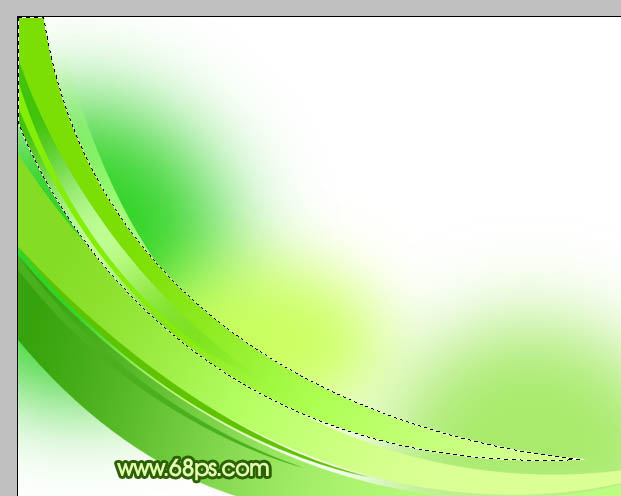
9、再背景图层上面新建一个图层,用钢笔勾出图13所示的选区,填充颜色:#6AC242,到这一步背景部分的制作基本完成,效果如图14,后面再来制作彩带。 

10、新建一个图层,(为了便于浏览,这里是重新新建了一个文档),用钢笔勾出彩带的路径如图15,转为选区后填充颜色:#75C817,效果如图16。 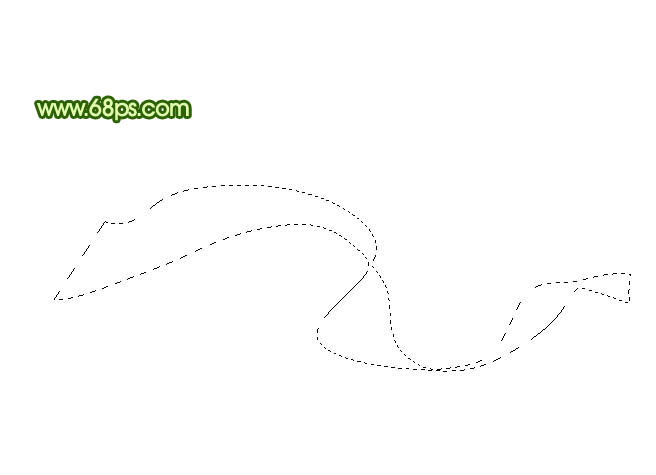

11、新建一个图层,用钢笔勾出图17所示的选区,羽化10个像素后填充浅绿色:#D1F48D,按Ctrl Alt G 与前一图层编组,效果如图18。 

12、在当前图层下面新建一个图层,用钢笔勾出下图所示的选区,羽化3个像素后填充稍微深一点的绿色:#6DC212,效果如下图。 
13、新建一个图层,用钢笔勾出图20所示的选区,羽化20个像素后填充浅绿色:#BEED6B,如果觉得还不够浓可以多复制一层。
新建一个图层,用钢笔勾出图21所示的选区,羽化15个像素后填充稍亮的浅绿色:#C5F36B。 

14、新建一个图层,制作尾部的高光部分,用钢笔勾出下图所示的选区,羽化15个像素后填充颜色:#CBF672。 
15、新建一个图层,部分转折处需要加深一下颜色,用钢笔勾出下图所示的选区,羽化5个像素后填充颜色:#6DC212。 
16、新建一个图层,用钢笔勾出图24所示的选区,把前景颜色设置为:#B3EB55,用画笔把顶部稍微涂上颜色。 
17、新建一个图层,用钢笔勾出图25所示的选区,把前景颜色设置为:#6BC20C,用画笔把顶部稍微涂上颜色。 
18、菜单大致完成的效果如下图。 
19、把彩带放到背景图层上面,效果如下图。 
20、同上的方法再制作另外两条菜单,如图28,29。 

21、壁纸主体部分大致完成的效果如图30,新建一个图层用白色画笔点上一些小点,效果如图31。 

22、最后调整一下细节,打上自己喜欢的文字,完成最终效果。 




